
Pourquoi mon ordinateur fonctionne-t-il lentement? Mon ordinateur fonctionne lentement, que devrais-je faire? Les questions posées maintes et maintes fois par de nombreuses personnes?
La raison de ralentir votre ordinateur est petite, les PC Windows se ralentissent généralement lorsque l’application est installée et utilisée. C’est vraiment très frustrant et fait bouillir votre sang.
Donc, nous avons trouvé les 9 habitudes qui vous aident à empêcher votre PC de fonctionner lentement.
1. Conservez les fichiers temporaires temporairement
C’est l’une des habitudes qui empêchent votre PC de fonctionner lentement. Les caches Windows sont répandues et mystérieuses, le cache temporaire local contrôle toutes les nuisances majeures et ce cache stocke les fichiers téléchargés via le navigateur Web lors du chargement de sites Web. Et cette augmentation rend le PC lent.
Vous pouvez supprimer votre cache temporaire Windows en utilisant le nettoyage de disque. Pour cela: passez à Démarrer et tapez Disk Cleanup.
Pour l’utilisateur Windows XP, accédez à ce programme sous Démarrer> Accessoires> Outils système> Nettoyage de disque.
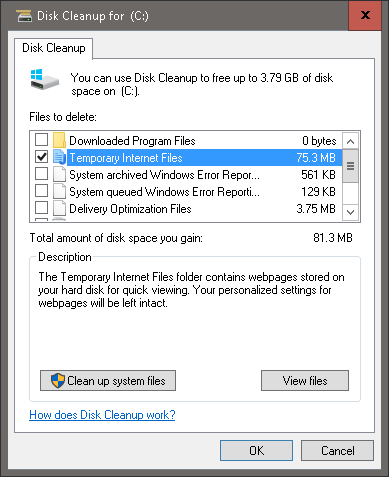
Disk Cleanup analysera le stockage du lecteur système (nommé C: / lecteur par défaut) et vous invite à supprimer certains fichiers. Cliquez sur la sélection des fichiers Internet temporaires et l’outil de nettoyage de disque supprime les fichiers temporaires automatiquement. Vous pouvez également supprimer ces fichiers manuellement. Pour cela, commencez par Démarrer et tapez% temp%. Les utilisateurs de Windows XP peuvent trouver le même fichier en appuyant sur la touche Windows + R pour lancer le menu Exécuter, puis tapez% temp% et appuyez sur Entrée.

2. La fragmentation n’est pas votre ami
Ce conseil est appliqué aux disques durs uniquement et est principalement utile aux personnes qui enregistrent, éditent et stockent différents types dans leur PC souvent. Généralement, Windows machine n’écrit pas simplement sur le fichier original lors de la sauvegarde d’un document pour l’ex. Document Word ou Excel. Au lieu de cela, le fichier est sauvegardé sur une partie différente du lecteur et après une utilisation complète, cette quantité d’informations se répand ou scrappy et ralentit progressivement le PC pour ouvrir rapidement les fichiers
Les programmes de Défragmentation de disque (dans Windows 10 en tant qu’application Défragmenter et optimiser les lecteurs) deviennent importants. C’est l’option la plus simple qui est présentée sur l’ordinateur Windows. Vous pouvez également utiliser des défragmenteurs tiers pour trier le disque dur.
Pour accéder à l’outil, commencez par Démarrer et tapez Défragmenteur de disque. Dans Windows XP, allez dans Démarrer> Programmes> Accessoires> Outils système> Défragmenteur de disque

La fenêtre affichera les lecteurs de disque situés sur votre PC et choisira automatiquement le lecteur principal présent (nommé C: / par défaut). Vous pouvez examiner le lecteur qui affichera le pourcentage de fragmentation présent sur le disque dur.
Bien, la défragmentation d’un disque dur nécessite beaucoup de ressources et nécessite beaucoup de temps, de sorte qu’il est recommandé de lancer le processus lorsque le PC est assez peu utilisé. Le processus dépend totalement de la taille de votre disque dur et peut prendre jusqu’à une heure, après avoir redémarré votre ordinateur. Appliquez ceci mensuellement et vous constaterez une nette différence de vitesse lors de l’ouverture et l’accès aux fichiers, ainsi que des applications de jeux et d’édition.
Remarque: Si vous disposez d’un lecteur SSD (Solid State Drive), le défragmenteur de disque fera plus de mal que de bien. Il est donc bon de vérifier si vous utilisez un SSD ou un disque dur grâce à l’application Optimiser les lecteurs de Windows 10 qui répertorie le type de disque dans le menu Type de support.
Pour d’autres versions de Windows, vous pouvez trouver cette information sous Démarrer> Programme> Accessoires> Outils système> Informations système> + Composants> + Stockage> Disques
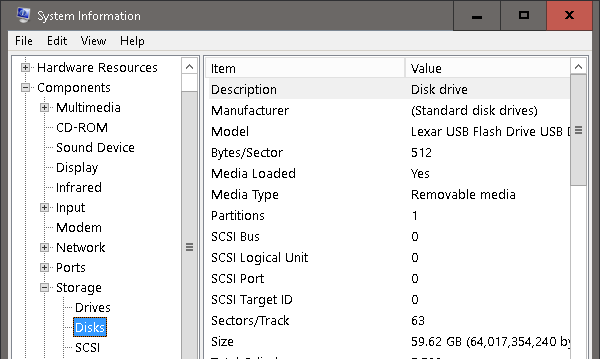
Ne confondez pas non plus le lecteur de disque standard pour un disque dur; Si votre lecteur est répertorié comme un lecteur de disque, cela signifie que vous utilisez un disque dur. Si tel est le cas, le disque défragmente.
Vous pouvez également lire:
- Windows 10 Anniversaire Vs Creators Mettre à jour Connaître Lequel est mieux
- Pourquoi avez-vous besoin d’antivirus pour Windows 10 – 7 raisons à considerer
- 9 Costless Windows 10 Tâches de maintenance Pour Blazing rapide PC!
3. Assurez-vous Aucun programme inutile est en marche
Ceci est également très important et cela ne peut pas être ignoré. Vous devez vérifier quels services sont exécutés sur votre PC. Pour cela: Appuyez simultanément sur la touche Windows + touche R et allez dans Exécuter> tapez msconfig et appuyez sur Entrée
Ensuite, dans la fenêtre, accédez à l’onglet Services et cochez la case Masquer tous les services Microsoft, et tournez tout service qui n’est pas nécessaire, puis redémarrez votre ordinateur.
Pour voir les programmes en cours, appuyez sur ctrl + alt + delete pour ouvrir le gestionnaire de tâches. Et accédez à l’onglet Programmes
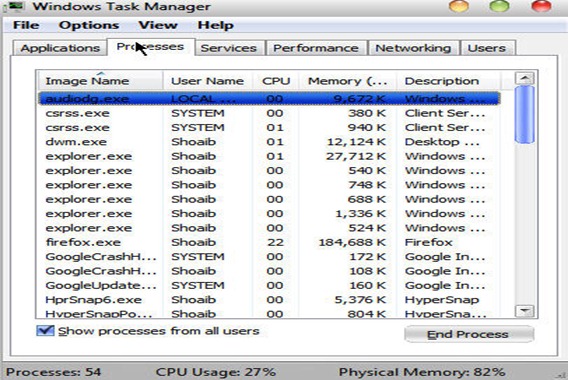
Remarque: Avant de mettre fin à l’utilisation de l’un des programmes par votre système, il est recommandé de rechercher d’abord un peu Google, pourquoi le programme en cours d’exécution et pour lequel il est nécessaire.
4. Ajustez votre GUI
C’est la méthode la plus simple et la plus créative pour accélérer votre ordinateur afin d’optimiser votre interface graphique (interface utilisateur graphique) pour obtenir les meilleures performances.
Pour accéder à ces paramètres dans Windows XP, allez dans Démarrer, puis cliquez avec le bouton droit de la souris sur Poste de travail, sélectionnez Propriétés> onglet Avancé> Performance.
Dans Windows 10, ouvrez l’Explorateur de fichiers, cliquez avec le bouton droit sur ce PC et accédez à Propriétés> Paramètres système avancés> onglet Avancé> Performance> OK.
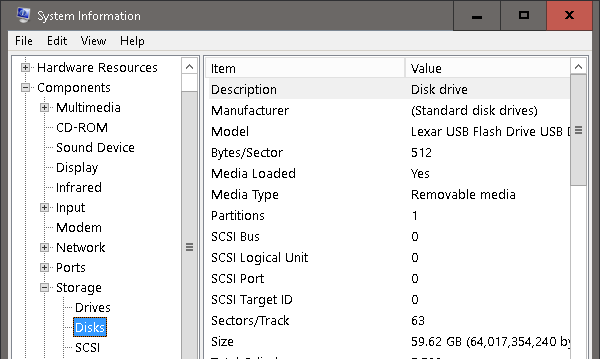
Sur les trois boutons radio, choisissez le bouton intitulé Best Performance> OK. Par défaut, l’option Effets visuels dans Windows est définie dans la Meilleure apparence, de sorte que le nouveau système d’exploitation présente le brillant, le look nouveau. Malheureusement, il le fait au prix de la performance de l’ordinateur.
Vous pouvez configurer une image Windows virtuelle. Ceci est simple, une seule fois et une façon sûre de minimiser le traitement de fond sur votre PC.

5. Modifiez votre démarrage
Le logiciel récemment téléchargé peut se lancer dans les programmes de démarrage et réduire considérablement le temps de veille de l’ordinateur Windows. Et sous le Démarrage, vous pouvez trouver une liste des services qui vous lancent lors de la première mise sous tension de votre appareil. Certains de ces programmes sont nécessaires pour les fonctions informatiques tandis que d’autres sont des services inutiles qui ralentissent l’heure de veille du PC.
Pour ouvrir la liste de démarrage dans Windows 10, cliquez avec le bouton droit de la souris sur la barre des tâches et choisissez Gestionnaire des tâches, puis passez à l’onglet Démarrage.
Dans Windows XP, appuyez sur la touche Windows + R pour lancer le menu Exécuter, puis tapez msconfig, puis cliquez sur OK. Cette commande ouvrira le panneau Outils de configuration du système. Ensuite, cliquez sur l’onglet Démarrage et vous pouvez configurer votre démarrage comme vous le souhaitez.
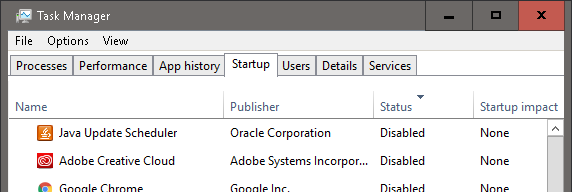
Puisque la régulation des programmes de démarrage est un processus minutieux, vérifiez que la liste de démarrage une fois par mois peut signifier la différence entre les secondes ou les minutes d’attente pour que votre ordinateur démarre.
6. Défendre votre Windows avec Windows Defender
Windows Defender est l’option la plus fiable; Il s’agit d’une utilisation simple, de faible traitement et d’une liste de virus mise à jour en permanence, Windows Defender est le meilleur pour les utilisateurs qui souhaitent un logiciel anti-virus efficace et sans remplissage.
Si vous utilisez Windows 8, Windows RT, Windows 8.1, Windows RT 8.1 et Windows 10, Windows Defender est déjà installé sur le PC. Pour les anciennes versions de Windows, l’utilisateur doit télécharger un logiciel antivirus tiers.
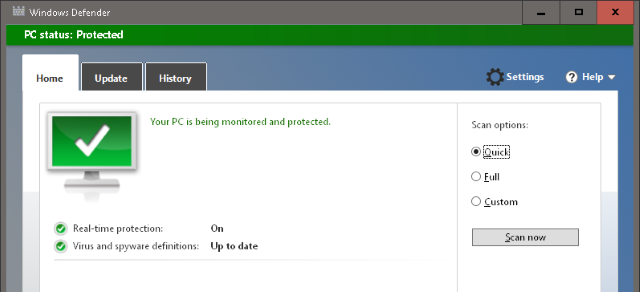
Installez-le et exécutez-le, puis choisissez entre l’option Rapide ou plein Scan pour numériser votre PC. Pour une protection à temps plein, cliquez sur l’onglet Paramètres et activez une option pour que Windows Defender s’exécute en arrière-plan. Une fois par mois, numérisez votre PC et cela permettra de garder votre ordinateur Windows sans virus et autres logiciels malveillants
7. Maintenez votre programme antivirus mis à jour
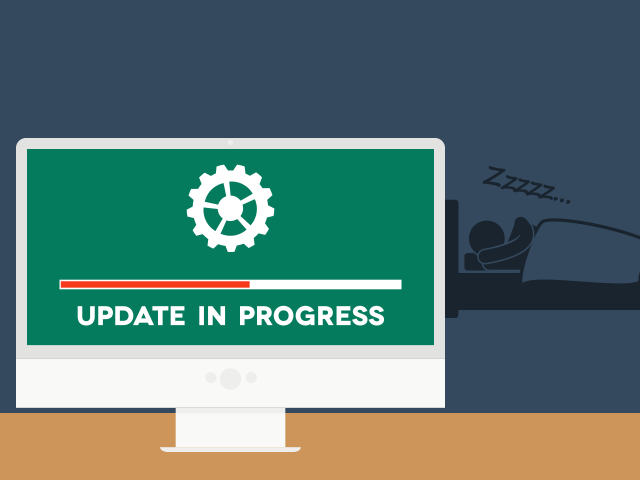
Ceci est également très nécessaire pour que votre programme antivirus soit mis à jour. Un ordinateur lent peut être le résultat de programmes indésirables car cela rend le PC lent et cela reprend également les ressources du système et peut ralentir considérablement votre système.
Essayez donc de maintenir les systèmes d’exploitation mis à jour et corrigés avec les dernières mesures de sécurité afin de protéger votre ordinateur contre les dernières menaces.

8. Soyez conscient lors de l’installation de quelque chose dans votre PC
Ceci est également important pour être conscient de ce que vous installez. Installez simplement l’application que vous avez réellement requise et vous empêcherez généralement le redoutable format et la réinstallez.

Voici quelques astuces pour vous aider à connaître les applications avec lesquelles vous devriez faire attention:
- Les applications qui fonctionnent comme un plug-in Explorer: elles sont très dangereuses car elles s’accrochent directement à la coque et rendront votre PC complètement lent ou, dans le pire des cas, s’écrasera à plusieurs reprises.
- Applications antivirus: il est déshonorant de ralentir votre PC et vous ne devriez jamais utiliser plus d’une application antivirus en temps réel à la fois
- Toutes les publicités qui disent que “Accélérez votre PC”ou “Optimiser votre RAM” ralentiront probablement le ralentissement, ou endommageront le système, ce sont comme la peste. Essayez donc d’éviter tout cela autant que possible.
- Assurez-vous d’installer les pilotes système officiels sur le site Web du fabricant. Les conducteurs jouent un rôle très important et ont un impact énorme sur la performance, donc ont des drivers stables et mis à jour.
- Les nettoyeurs de registre sont un sac mixte et ne vont pas accélérer votre PC dans la plupart des cas. Le plus gros problème est que beaucoup de nettoyeurs de registre commerciaux se sont mis en route lors du démarrage dans la barre d’état système et gaspillent vos cycles mémoire et CPU.
- Évitez d’ouvrir des courriels inconnus, de télécharger des logiciels gratuits, des fichiers vidéo, des jeux et bien d’autres.
9. Gardez les gros fichiers hors du bureau
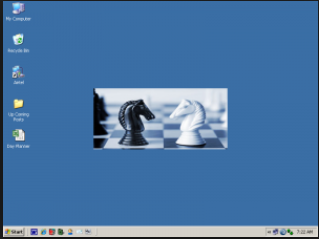
L’enregistrement de tous les fichiers et programmes sur le bureau est facile, mais cela ralentit l’ordinateur. Les différents fichiers et programmes enregistrés sur le bureau sont représentés par des images et ces images incluent l’image d’arrière-plan sur le bureau et la mémoire de prise de vue. Ainsi, plus les images enregistrées sur le bureau signifient les images mémorisées dans la mémoire.
Donc, si vous avez beaucoup de fichiers, placez-les dans des dossiers distincts. Créez des raccourcis sur votre bureau pour les dossiers ou les fichiers que vous utilisez fréquemment. Cela réduira également le temps et la fréquence, le disque dur est utilisé et améliore la vitesse du programme que vous ouvrez. C’est l’habitude simple et simple qui permet d’éviter que votre PC ne ralentisse.
Scannez votre PC avec l’outil Professionnel:
Vous pouvez numériser votre PC avec l’outil de réparation PC, il s’agit d’un utilitaire de réparation qui peut aider à réparer le système d’exploitation Windows contre les dommages causés par les virus, les logiciels malveillants, les logiciels espions et bien d’autres. Cela permet de rendre l’erreur PC gratuite et de résoudre le problème des collisions, des blocages, des erreurs d’écran bleu et bien plus encore. Il corrige les erreurs de la base de données en ligne dont les données sont nécessaires pour réinstaller votre système d’exploitation et l’exécuter en douceur. Il optimise également les performances du PC / ordinateur portable et augmente la vitesse du PC et une application installée. Il ne corrige que les erreurs, mais surveille également le fonctionnement du matériel informatique et détecte le problème du matériel afin que l’utilisateur puisse les réparer. C’est un excellent outil pour réparer diverses erreurs dans le système d’exploitation. Cela peut réparer diverses erreurs telles que l’erreur DLL, l’erreur de Windows, l’erreur d’application, la réparation des utilitaires de Registre, l’erreur de PC, l’écran bleu des erreurs de mort, l’ordinateur lent et divers autres messages d’erreur de Windows. Il est facile à utiliser et corrige l’erreur automatiquement afin qu’il n’y ait aucun besoin de contact et personne technique. Il suffit de télécharger et de l’installer pour rendre votre erreur PC gratuite.

